Guide des breakpoints dans Webflow
Apprenez à gérer les breakpoints dans Webflow pour concevoir des sites responsifs et optimiser l'expérience utilisateur sur tous les appareils.
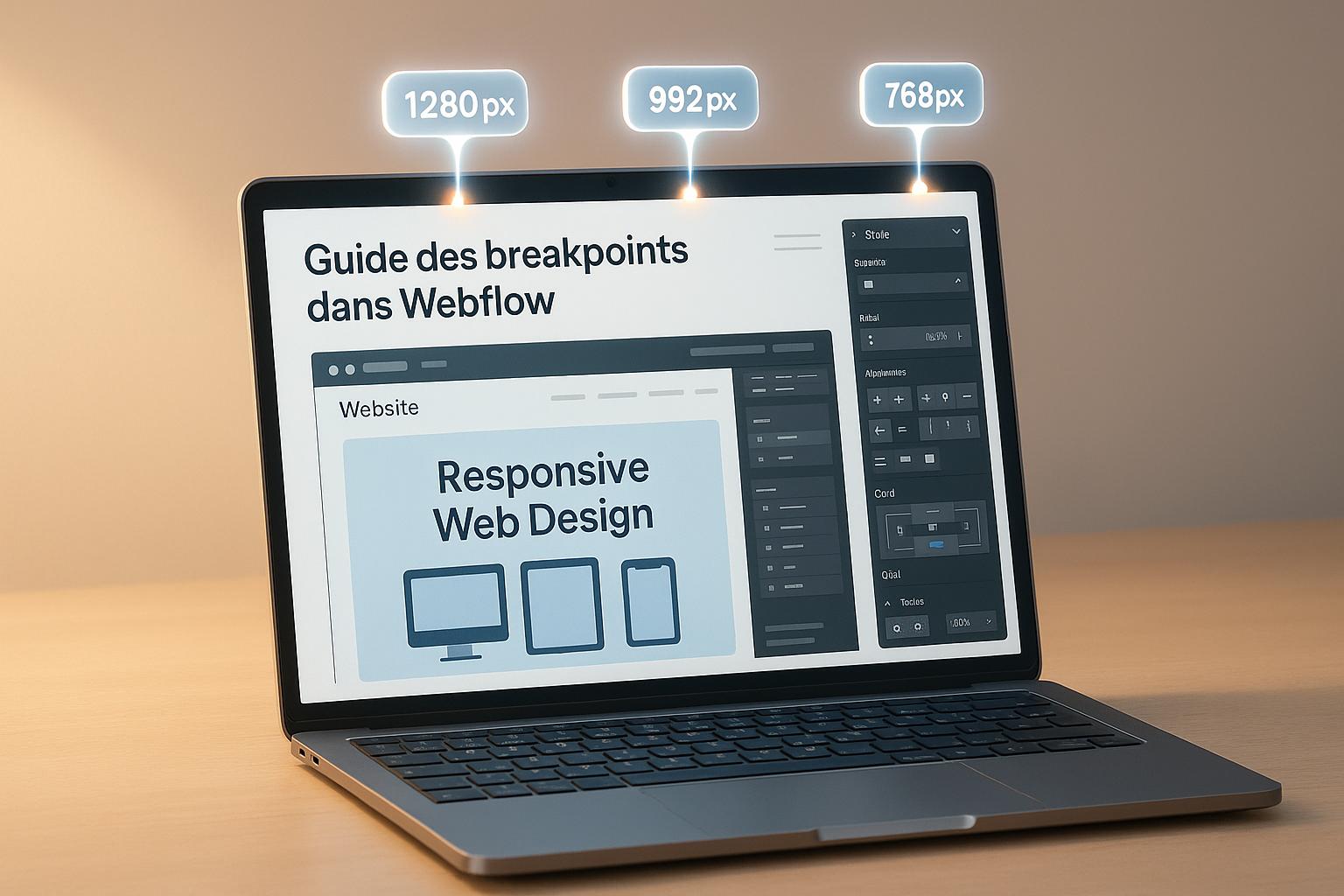
Les breakpoints dans Webflow sont essentiels pour créer des sites web qui s'affichent correctement sur tous les écrans. Ils permettent d'ajuster la mise en page pour différentes tailles d'appareils, comme les smartphones, tablettes, et écrans larges.
Points clés à retenir :
- Breakpoints par défaut : Desktop (992 px+), Tablette (768-991 px), Mobile Paysage (480-767 px), Mobile Portrait (479 px-).
- Breakpoints personnalisés : Options pour écrans larges (1280 px, 1440 px, 1920 px).
- Principe de cascade : Les styles définis pour le desktop s'appliquent automatiquement aux autres tailles, sauf modifications spécifiques.
- Bonnes pratiques : Limiter le nombre de breakpoints, tester sur des appareils réels, et optimiser les animations et médias.
Pourquoi c'est important ?
En France, environ 50 % du trafic web provient des smartphones. Une configuration soignée des breakpoints garantit une navigation fluide et respecte les normes d'accessibilité numérique.
Découvrez comment utiliser les outils de Webflow et les techniques modernes comme Flexbox et Grid pour concevoir des mises en page adaptées à toutes les tailles d'écran.
Breakpoints par défaut et personnalisés dans Webflow
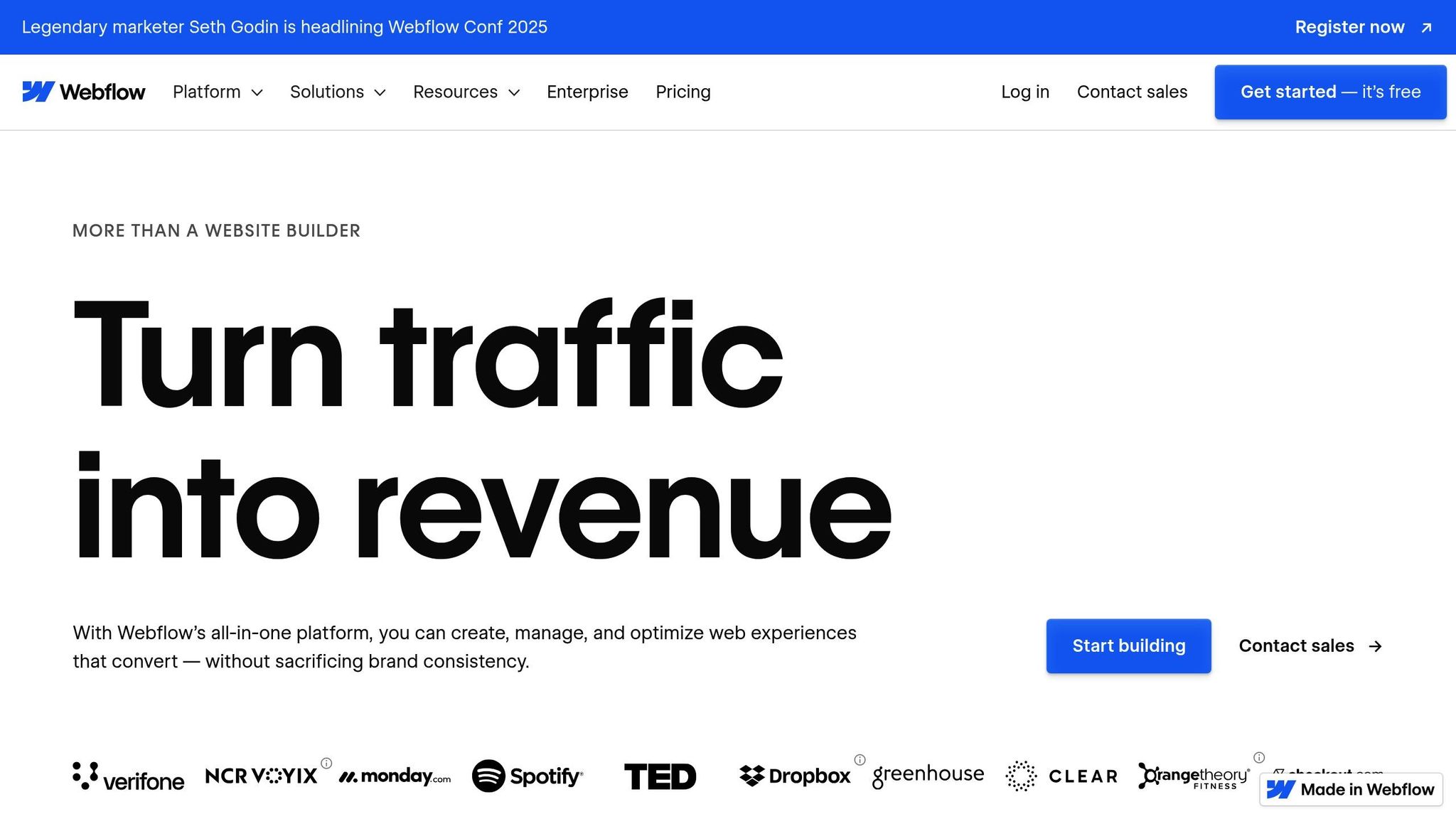
Les breakpoints par défaut de Webflow
Webflow propose quatre breakpoints principaux qui couvrent la majorité des besoins pour concevoir des sites responsifs. Ces breakpoints sont conçus pour s'adapter aux tailles d'écran les plus courantes, garantissant ainsi une expérience utilisateur fluide sur différents appareils.
| Breakpoint | Largeur d'écran |
|---|---|
| Desktop (Base) | 992 px et plus |
| Tablette | 768 px à 991 px |
| Mobile Paysage | 480 px à 767 px |
| Mobile Portrait | 479 px et moins |
Le breakpoint desktop est la base de tout design et utilise un système de cascade bidirectionnel : les styles définis se propagent vers les écrans de tailles inférieures et supérieures lorsque des breakpoints supplémentaires sont ajoutés [1][4]. En plus de ces options par défaut, Webflow permet d’ajouter trois breakpoints supplémentaires pour des écrans plus larges : 1 280 px, 1 440 px et 1 920 px [1][4].
Voyons maintenant comment créer et ajuster ces breakpoints pour répondre aux besoins spécifiques de chaque projet.
Créer des breakpoints personnalisés
Les breakpoints personnalisés offrent une flexibilité supplémentaire pour adapter l’affichage du contenu à des tailles d’écran spécifiques. Cette fonctionnalité devient particulièrement utile lorsque les breakpoints par défaut ne suffisent pas à répondre aux exigences d’un projet particulier.
Pour ajouter un breakpoint personnalisé, rendez-vous dans le panneau des breakpoints du Designer Webflow et définissez une largeur d’écran adaptée [5]. Ces breakpoints doivent être basés sur une analyse approfondie des habitudes des utilisateurs. En France, où environ 50 % du trafic web provient des smartphones [3], il peut être pertinent de créer des breakpoints spécifiques pour s’aligner sur ces tendances.
En avril 2020, Webflow a introduit de nouveaux breakpoints pour les écrans plus larges, suite aux retours de ses utilisateurs. Selon une annonce officielle de l’équipe Webflow datée du 19 janvier 2021, ces ajouts couvrent désormais 90 % des besoins [6].
Bonnes pratiques pour gérer les breakpoints
Une gestion efficace des breakpoints repose sur une approche structurée qui favorise la simplicité et la cohérence. Pour éviter des complications inutiles, il est recommandé de limiter le nombre de breakpoints, car une multiplication excessive peut rendre la maintenance plus complexe et affecter les performances du site.
L’utilisation de technologies modernes comme Flexbox et Grid permet de concevoir des mises en page flexibles qui s’adaptent naturellement à différents breakpoints [4]. Ces outils réduisent souvent le besoin de breakpoints supplémentaires, car les éléments s’ajustent automatiquement.
Pour des projets destinés au public français, il est essentiel de tester les designs sur les appareils les plus utilisés en France [5]. Cela permet d’identifier les points de rupture naturels et d’optimiser l’expérience utilisateur en fonction des usages locaux.
Un autre aspect clé est l’optimisation des médias. Adapter la taille et la qualité des images en fonction des appareils améliore les temps de chargement [5], un élément crucial pour les utilisateurs mobiles qui peuvent rencontrer des connexions variables.
Enfin, souvenez-vous que les modifications effectuées dans le panneau des paramètres d’un élément s’appliquent automatiquement à tous les breakpoints [1].
Gestion des styles et des mises en page à travers les breakpoints
Le principe de cascade dans Webflow
Dans Webflow, la gestion des styles responsifs repose sur un principe clé : la cascade. Ce système fait en sorte que les styles définis pour le breakpoint desktop s'appliquent automatiquement aux breakpoints supérieurs et inférieurs, sauf si des modifications spécifiques sont apportées.
"Les styles se propagent à la fois vers le haut et vers le bas à partir du breakpoint desktop, donc les styles appliqués aux breakpoints plus petits se propagent vers le bas (tablette > mobile paysage > mobile portrait) et les styles appliqués aux breakpoints plus grands se propagent vers le haut (1280px > 1440px > 1920px)" [1].
Prenons un exemple concret : si vous définissez la taille de police d'un titre à 24px sur le breakpoint desktop, cette valeur sera automatiquement appliquée aux breakpoints inférieurs, sauf si vous la modifiez spécifiquement [7]. En revanche, dès qu'un style est ajusté sur un breakpoint donné, il remplace celui du breakpoint précédent.
Dans le panneau Style, cette cascade est respectée, mais certains réglages effectués en dehors de ce panneau s'appliquent globalement à tous les breakpoints. Ce mécanisme simplifie la personnalisation tout en assurant une continuité dans le design, une fonctionnalité que nous approfondirons plus tard.
Adapter les styles pour des breakpoints spécifiques
Pour garantir une cohérence visuelle sur tous les appareils, il est souvent nécessaire d'ajuster les styles en fonction de chaque breakpoint. Webflow met à disposition des outils puissants permettant de personnaliser l'apparence des éléments selon la taille d'écran.
Une méthode courante consiste à utiliser des classes de base pour poser une fondation stylistique, sur laquelle vous pouvez appliquer des ajustements spécifiques. Les classes combinées, quant à elles, permettent de créer des variations d'une classe existante sans affecter les autres éléments qui partagent cette même classe.
Un exemple : si vous changez la couleur d'arrière-plan du body pour le breakpoint tablette, cette modification sera automatiquement appliquée aux breakpoints plus petits (mobile paysage et portrait). En revanche, les styles définis pour le desktop et les breakpoints plus larges resteront inchangés [1]. Pour vous aider à identifier la source de chaque style, le panneau Style utilise des indicateurs de couleur, qui montrent si le style est hérité, défini par une classe, ou spécifique à un breakpoint [8].
Une fois vos ajustements effectués, il est essentiel de tester leur rendu pour garantir une expérience utilisateur homogène sur tous les appareils.
Prévisualiser et tester les breakpoints
Pour s'assurer que votre design fonctionne bien sur toutes les tailles d'écran, la phase de test est indispensable. Webflow propose un mode de prévisualisation intégré dans le Designer, accessible via les icônes d'appareils situées dans la barre d'outils. Ces outils permettent de simuler différentes tailles de viewport directement depuis l'interface [1].
Cependant, rien ne remplace un test sur des appareils réels. Cela permet de vérifier des aspects comme la fluidité des interactions, la réactivité tactile et les performances dans des conditions d'utilisation concrètes [4]. Si votre projet cible le marché français, il est particulièrement pertinent de tester sur les appareils les plus couramment utilisés en France. Grâce à l'icône de prévisualisation dans Webflow, vous pouvez effectuer un premier contrôle rapide, mais pour des résultats optimaux, combinez cela avec des tests sur des appareils physiques [9].
Techniques avancées et optimisation avec les breakpoints
Interactions et animations responsives
En travaillant sur des styles adaptés aux différents breakpoints, il est tout aussi crucial de peaufiner vos animations pour chaque type d'appareil. Dans Webflow, les animations ne se limitent pas à embellir vos pages ; elles jouent un rôle clé dans la communication et l'expérience utilisateur. Comme le résume parfaitement Neue World :
"Les animations dans Webflow ne sont pas de la décoration, elles sont de la communication. Chaque fondu, glissement et mise à l'échelle indique aux utilisateurs ce qui compte. Elles dirigent l'attention, réduisent les frictions et ajoutent de l'élan à votre expérience produit." – Neue World
Pour les petits écrans, il est recommandé d'utiliser des déclencheurs spécifiques au viewport et d'ajuster l'intensité ou la fréquence des animations. Cela évite de surcharger visuellement les utilisateurs sur mobile. Vous pouvez aussi masquer ou simplifier certains éléments animés en jouant sur les propriétés CSS comme « display » ou « visibility ». Par exemple, une animation complexe sur desktop peut être remplacée par une version plus épurée sur mobile. Pensez également à privilégier les interactions tactiles et à optimiser les menus pour une navigation fluide (boutons d'au moins 44 px, menus hamburger bien conçus).
Utilisation de Flexbox et Grid pour des mises en page responsives
Une fois les animations optimisées, passons aux outils de mise en page. L'association de CSS Grid et Flexbox est un moyen puissant de créer des designs responsives efficaces. Ces deux outils sont complémentaires : CSS Grid est idéal pour structurer les grandes lignes d'une page, tandis que Flexbox excelle dans l'alignement précis des composants individuels.
| Fonctionnalité | CSS Grid | Flexbox |
|---|---|---|
| Dimensionnalité | Bidimensionnelle | Unidimensionnelle |
| Cas d'usage | Mises en page complexes | Alignement simple |
| Direction de mise en page | Lignes et colonnes | Ligne ou colonne unique |
Utilisez CSS Grid pour organiser la structure globale de votre page et Flexbox pour ajuster les détails, comme l'espacement ou l'alignement des éléments. Cette approche réduit l'imbrication inutile et améliore les performances. Pour aller plus loin, privilégiez des propriétés comme « transform » et « opacity », ainsi que les variables CSS, pour optimiser le rendu.
Optimisation SEO et accessibilité
Un design responsive ne se limite pas à une adaptation visuelle ; il doit aussi répondre aux exigences du SEO et de l'accessibilité. Ces deux aspects renforcent la lisibilité et l'expérience utilisateur pour tous, quel que soit l'appareil.
Pour garantir un bon contraste, assurez-vous que le texte est toujours lisible par rapport à l'arrière-plan. Les descriptions « alt » pour les images sont essentielles, notamment sur mobile, afin que les lecteurs d'écran puissent transmettre les informations visuelles correctement. De plus, tous les éléments interactifs doivent être accessibles via le clavier, avec une taille et un espacement adéquats.
Webflow propose un outil intégré de vérification d'accessibilité, qui vous aide à repérer et corriger les problèmes courants. Pensez également à optimiser vos images en activant la compression automatique et le lazy loading, ce qui améliore à la fois les performances et l'accessibilité. Enfin, l'utilisation de balises HTML5 sémantiques permet de structurer le contenu de manière logique, facilitant ainsi son interprétation par les moteurs de recherche et les technologies d'assistance, tout en offrant une hiérarchie claire sur tous les écrans.
Comparaison des breakpoints par défaut et personnalisés
Tableau comparatif : Breakpoints par défaut vs. personnalisés
Le choix entre breakpoints par défaut et personnalisés dépend de vos besoins spécifiques et de votre public cible. Voici un tableau détaillant les points forts et les limites de chaque option :
| Critère | Breakpoints par défaut | Breakpoints personnalisés |
|---|---|---|
| Facilité d'utilisation | Prêts à l'emploi, très simples à utiliser | Exigent une planification approfondie |
| Flexibilité | Limitée aux 4 tailles standard | Offre un contrôle précis avec 3 tailles supplémentaires |
| Temps de développement | Mise en place rapide | Plus long à concevoir et à tester |
| Performance | Optimisée pour la majorité des cas | Peut ralentir si trop de breakpoints sont ajoutés |
| Maintenance | Facile à gérer | Plus complexe lors des mises à jour |
| Compatibilité | Couvre les appareils les plus courants | Idéal pour des besoins très spécifiques |
Les breakpoints personnalisés, comme ceux à 1280px, 1440px ou 1920px, permettent une meilleure adaptation aux besoins spécifiques mais nécessitent davantage de ressources. Une fois définis, ils ne peuvent pas être supprimés, ce qui impose une planification minutieuse avant leur mise en œuvre [1][4].
Voyons maintenant dans quels cas ces breakpoints personnalisés deviennent indispensables.
Quand utiliser des breakpoints personnalisés
Certaines situations précises justifient l'utilisation de breakpoints personnalisés. Par exemple, si votre public cible utilise majoritairement des écrans aux dimensions spécifiques, ces breakpoints peuvent s'avérer essentiels [2]. Les sites destinés aux professionnels de la création, comme les graphistes ou les monteurs vidéo, sont un bon exemple. Un breakpoint à 1440px peut offrir une meilleure expérience pour ces utilisateurs.
Les écrans ultra-larges et les appareils pliables sont également des cas d'usage intéressant [10]. Avec la popularité croissante des écrans 4K et des formats pliables, certains projets nécessitent des adaptations pour ces technologies émergentes.
L'approche centrée sur le contenu est un autre facteur clé. Si votre mise en page doit s'adapter pour préserver la lisibilité ou l'impact visuel, les breakpoints personnalisés offrent la précision nécessaire [2]. Cette méthode met l'accent sur l'expérience utilisateur plutôt que sur une simple adaptation aux tailles d'écran standard.
Cependant, il est conseillé de commencer par les breakpoints par défaut et d'ajouter des breakpoints personnalisés uniquement si cela devient indispensable [10]. Une approche progressive permet de limiter la complexité tout en laissant la possibilité d'optimiser au fur et à mesure.
Bien que les breakpoints personnalisés demandent plus de temps pour la conception et les tests, ils garantissent une adaptation fine pour répondre à des besoins spécifiques. N'oubliez pas de tester vos designs sur différents appareils [10] afin de valider leur efficacité et leur compatibilité.
Conclusion
Points clés à retenir
Prenez en main les breakpoints dans Webflow pour garantir des designs réactifs et bien optimisés. Ces outils ajustent automatiquement vos mises en page en fonction des tailles d'écran, offrant ainsi une expérience utilisateur fluide sur tous les appareils.
Le système de cascade bidirectionnelle de Webflow est un atout majeur. En partant du breakpoint desktop par défaut, les styles se propagent vers les écrans plus grands et plus petits, ce qui simplifie considérablement le processus de design [1]. Vous pouvez ainsi débuter avec une mise en page desktop avant de l'adapter aux autres formats.
Grâce à son interface de design visuel sans code, Webflow rend la création de sites web réactifs accessible à tous [2]. Cette solution permet aux designers de se concentrer sur l'expérience utilisateur plutôt que sur les contraintes techniques.
Il est essentiel de bien comprendre la différence entre les breakpoints basés sur les appareils et ceux basés sur le contenu. Les premiers s'alignent sur des tailles d'écran standards (768px, 1024px, 1280px), tandis que les seconds répondent aux besoins spécifiques de votre mise en page [2].
Avec ces fondamentaux en tête, vous êtes prêt à améliorer concrètement vos projets web.
Prochaines étapes pour les designers français
- Utilisez des outils d'analyse pour identifier les tailles d'écran les plus courantes parmi vos visiteurs. Adaptez ensuite vos breakpoints en tenant compte de ces données [2]. Cette approche basée sur les habitudes réelles des utilisateurs français garantit des designs plus pertinents.
- Adoptez une stratégie mobile-first en commençant par concevoir pour les petits écrans, puis en ajustant pour les plus grands [2]. Cela assure une expérience optimale sur les appareils où l'espace d'affichage est limité.
- Testez vos designs sur des appareils physiques plutôt que de vous limiter aux outils de simulation dans les navigateurs [2]. Ces tests révèlent souvent des problèmes spécifiques liés aux interactions tactiles ou aux performances, que les simulations ne détectent pas.
Pour aller encore plus loin, vous pouvez solliciter l’aide d’une agence certifiée comme Vanara, partenaire Webflow. Leur expertise en breakpoints et en design réactif leur permet de créer des expériences web sur mesure, parfaitement adaptées aux attentes du marché français.
Enfin, pensez à intégrer du code personnalisé pour étendre les fonctionnalités de Webflow, que ce soit pour des formulaires spécifiques, des passerelles de paiement ou des animations avancées [11]. Combinez cette approche avec une organisation rigoureuse de votre CSS : utilisez des noms de classes clairs et évitez une spécificité excessive [11]. Ces bonnes pratiques garantissent des projets maintenables et collaboratifs sur le long terme.
Breakpoint basics and responsive design in Webflow - web design tutorial
FAQs
Comment choisir les breakpoints personnalisés adaptés à mon projet Webflow ?
Comment définir des breakpoints personnalisés dans Webflow ?
Pour configurer des breakpoints adaptés dans Webflow, commencez par examiner les appareils et les tailles d'écran les plus fréquemment utilisés par vos visiteurs. Des outils comme Google Analytics peuvent vous fournir ces informations précieuses.
Une fois ces données en main, ajustez vos breakpoints en observant les moments où votre mise en page commence à se déformer ou à perdre en lisibilité. Plutôt que de vous en tenir uniquement aux tailles d'écran standard, privilégiez des breakpoints basés sur la structure et le contenu de votre site. Cela permet de garantir une navigation fluide et agréable, quel que soit l'appareil utilisé.
Enfin, évitez de créer un excès de breakpoints. Trop de points de rupture peuvent compliquer la gestion et la maintenance de votre design. Gardez une approche simple et efficace pour un résultat optimal.
Comment optimiser les animations pour différents breakpoints dans Webflow ?
Optimiser les animations pour différents breakpoints dans Webflow
Pour tirer le meilleur parti des animations sur différentes tailles d’écran dans Webflow, commencez par ajuster chaque animation en fonction des points d'arrêt. Le panneau dédié vous permet de modifier, désactiver ou simplifier des animations plus complexes, notamment sur les appareils mobiles où les performances peuvent être plus limitées.
Adoptez une approche mobile-first : concevez vos animations d’abord pour les petits écrans, puis adaptez-les progressivement aux écrans plus grands. Pour garantir une expérience fluide, utilisez des grilles flexibles et des conteneurs responsives qui s’ajustent automatiquement aux différentes tailles d’affichage.
N’oubliez pas de tester vos animations régulièrement sur une variété d’appareils et de résolutions tout au long du processus de développement. Ces vérifications vous aideront à repérer d’éventuels problèmes et à les corriger, offrant ainsi une expérience utilisateur fluide et agréable.
Pourquoi est-il crucial de tester vos designs sur des appareils réels et pas uniquement avec les simulations Webflow ?
Tester vos designs sur des appareils physiques est une étape incontournable pour repérer des problèmes propres aux dispositifs, comme des bugs de performance, des incompatibilités ou des difficultés liées à l'interaction tactile. Ces types de soucis peuvent facilement échapper aux simulations ou aux émulateurs.
En testant directement sur des appareils réels, vous vous assurez également que l'expérience utilisateur reste fluide et adaptée à tous les types d'écrans. Cela joue un rôle clé pour satisfaire vos utilisateurs et répondre à leurs exigences élevées en termes de qualité.
